밤이나 어두운 방에서 Surface 키보드 백라이트의 밝기를 높이면 입력할 때 키 가시성이 향상됩니다. 반대로 키보드 백라이트를 줄이거나 끄면(밝은 방이나 실외에서) 배터리 소모를 줄입니다 이 될 수 있습니다.
Surface 장치에서 키보드 밝기를 조정하는 것은 간단하지만 단계는 Surface 모델이나 키보드 구성에 따라 다릅니다. 다음 섹션의 지침은 Surface 노트북의 키보드 백라이트를 조정하는 방법을 안내합니다.

Surface 노트북에 백라이트가 있습니까? 키보드?
백라이트 키보드는 좋지만 모든 Surface 장치에서 백라이트 키보드를 찾을 수는 없습니다. 백라이트 제어 아이콘이 없는 Surface 노트북(또는 분리형 키보드)에는 백라이트 키가 없습니다.
아래 목록은 키보드 백라이트가 있는 Microsoft Surface 노트북 모델입니다.
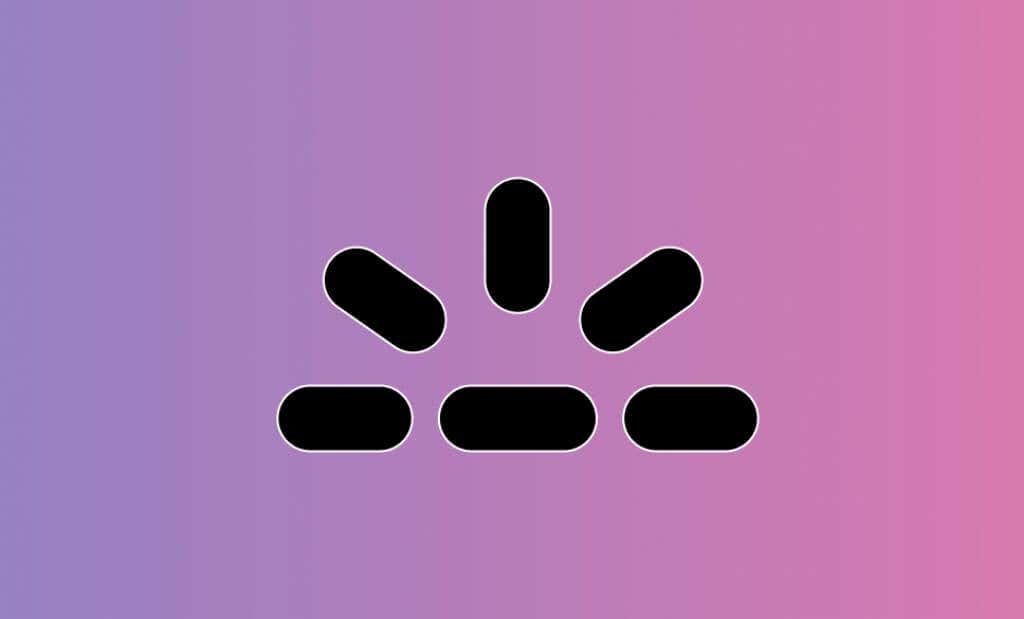
다음 Surface 분리형 키보드의 키에도 백라이트가 있습니다.
Microsoft Surface Laptop Go 및 Surface Book 라인업의 장치에는 백라이트 키보드가 없습니다. 마이크로소프트 웹사이트 의 기술 사양을 확인하여 Surface 키보드 구성을 확인할 수 있습니다.
Surface 노트북에서 백라이트 키보드를 켜는 방법
먼저 Surface 노트북의 기능 키가 잠겨 있지 않습니다 가 기능 모드에 있는지 확인하세요. Fn 키의 LED가 켜져 있으면 해당 키를 한 번 눌러 기능 키의 잠금을 해제하세요.
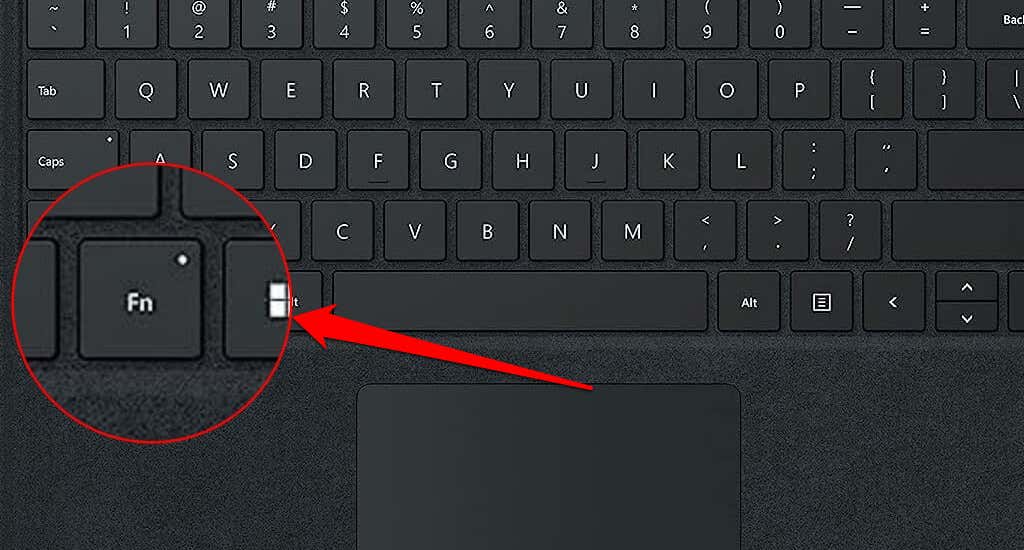
신세대 Surface 노트북에는 일반적으로 하나의 백라이트 제어 키(반쪽 태양 아이콘포함)가 있습니다. 대부분의 Surface 모델에는 키보드 백라이트 제어 기능이 F1 키에 있지만 다른 모델(예: Surface Laptop Studio 2)에는 F5 키에 있습니다.
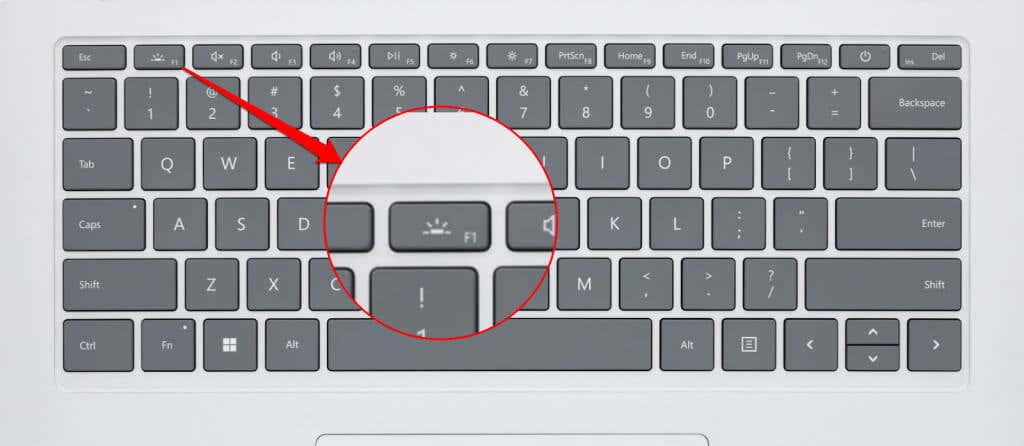
백라이트 키보드가 있는 Surface 노트북의 밝기 수준은 일반적으로 3~4입니다. 백라이트 컨트롤을 한 번 누르면 키보드 밝기가 한 단계씩 위/아래로 이동합니다.
밝기가 최고/최소 수준인 경우 백라이트 제어 키를 누르면 키보드 백라이트가 꺼집니다. 키보드 조명을 다시 켜려면 키를 다시 누르세요.
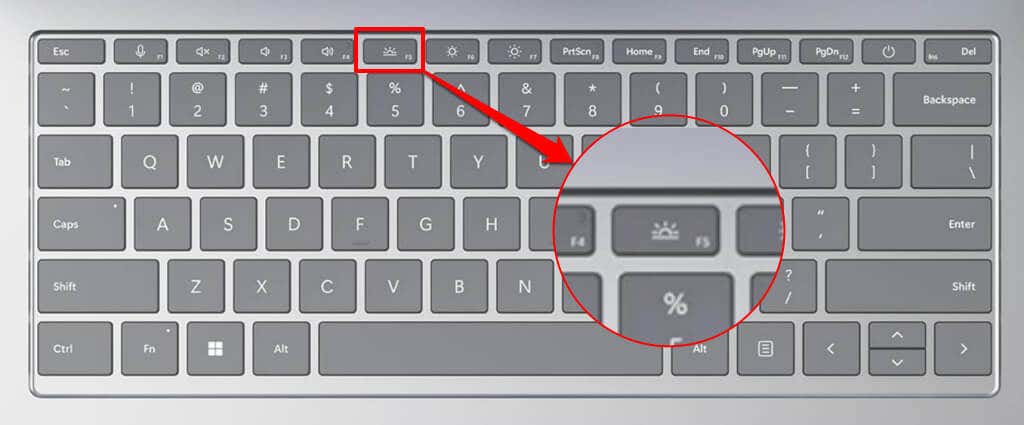
Surface Pro 4와 같은 일부 Surface 노트북에는 두 개의 키보드 백라이트 컨트롤(일반적으로 F1 및 F2 키)이 있습니다. 두 키 모두 크기가 다양한 유사한 반쪽 태양 아이콘을 가지고 있습니다..
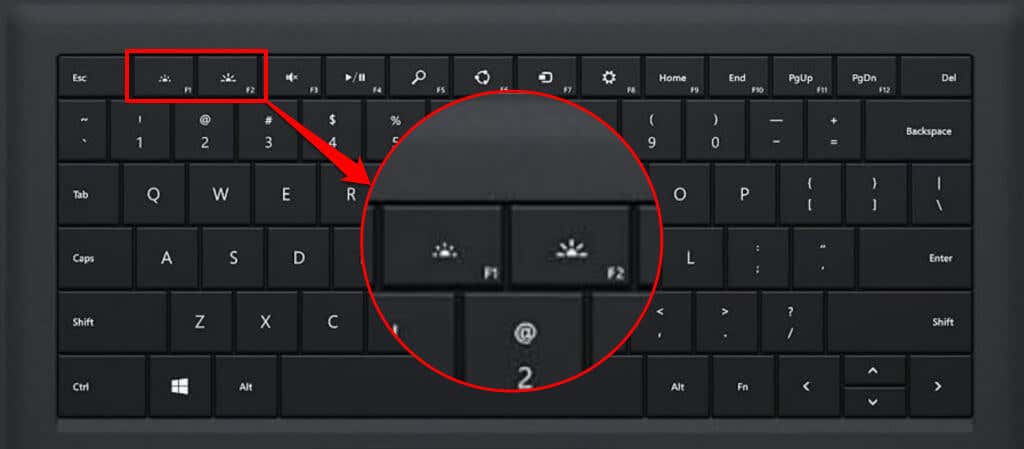
F1 키(더 작은 반쪽 태양 아이콘 포함)를 누르면 Surface 키보드 조명이 한 단계 낮아집니다. 키보드 백라이트를 끄려면 키를 반복해서(약 3~4회) 누르세요.
키보드 백라이트를 켜거나 밝기를 한 단계 높이려면 F2 키(더 큰 반쪽 태양 아이콘 포함)를 누르세요. 백라이트는 최대 밝기에 도달할 때까지 키를 누를 때마다 한 단계씩 증가합니다.
Microsoft Surface Go 타이핑 커버의 F7 키에서 백라이트 컨트롤을 찾을 수 있습니다. 키를 눌러 키보드 백라이트 밝기를 원하는 대로 조정하세요.
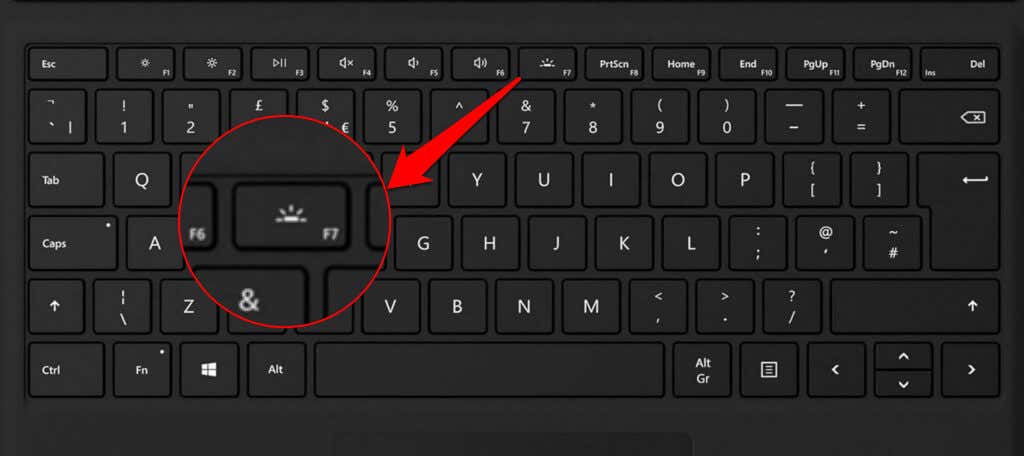
Surface 키보드가 켜지지 않는 이유는 무엇인가요?
지원되는 Surface 노트북의 키보드 백라이트는 때때로 오작동하거나 작동을 멈출 수 있습니다. 키보드 백라이트가 켜지지 않으면 장치를 다시 시작하거나 Windows를 업데이트하면 문제가 해결됩니다. 2-in-1 Surface 노트북을 사용하는 경우 키보드를 장치에서 분리했다가 다시 연결하세요.
Surface 앱이나 Surface 진단 도구 키트를 사용하여 문제를 해결할 수도 있습니다. 더 많은 문제 해결 방법을 보려면 Microsoft Surface 키보드 문제 해결 에 대한 튜토리얼을 참조하세요.
.